我们在表格中经常会用到冻结窗口功能,这样使得我们更方便快捷的完成工作。那在利用手机WPS Office表格数据来办公时如何操作。那下面就一起学习一下如何操作WPS Office手机版表格冻结窗口。
首先,打开手机WPS Office:
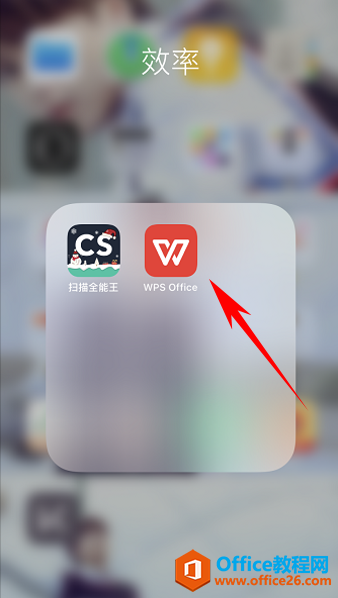
打开或新建表格:
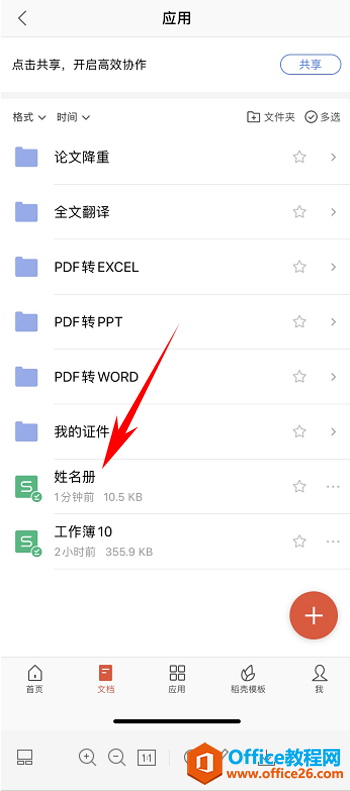
表格打开后我们便看到数据,然后选择“工具”:
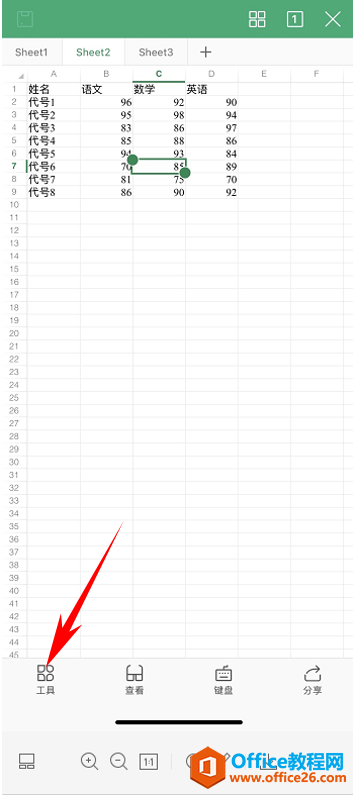
WPS Office手机版表格如何填充颜色
利用手机版的WPSOffice表格数据来办公可以使我们更方便快捷的完成数据工作。今天教大家操作一下如何用WPSOffice手机版给表格填充颜色。首先,打开手机WPSOffice:打开或新建一个表格:表
在工具栏中找到“查看”并选择:
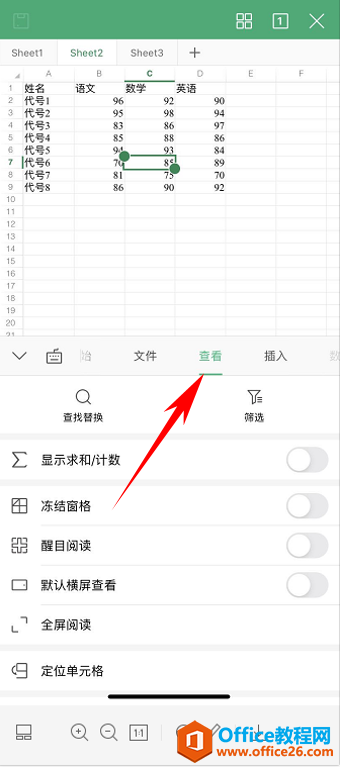
此时我们便可点击“冻结窗格”:
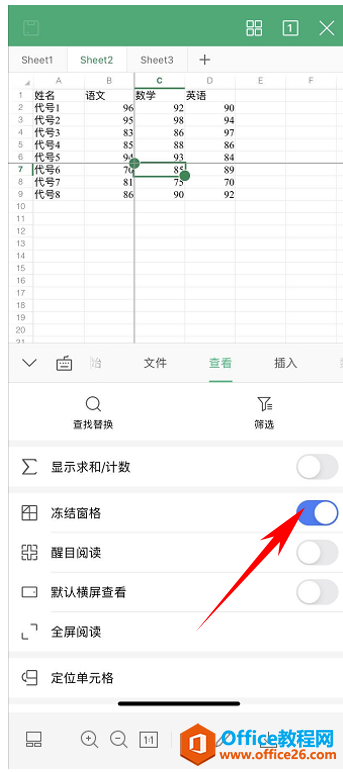
我们可以看到表格分成四块,左上角的那块表格就是冻结的:
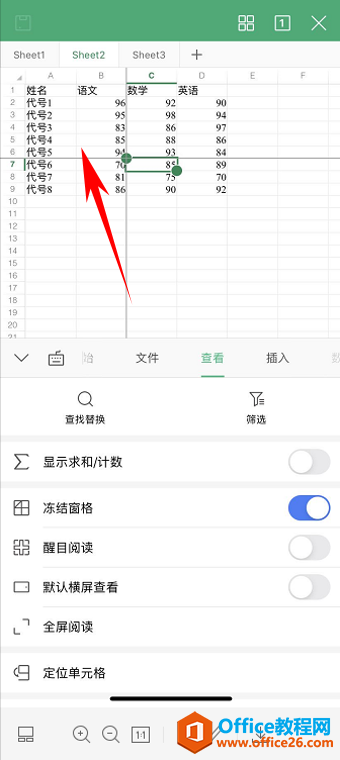
再次点击“冻结窗格”即可关闭:
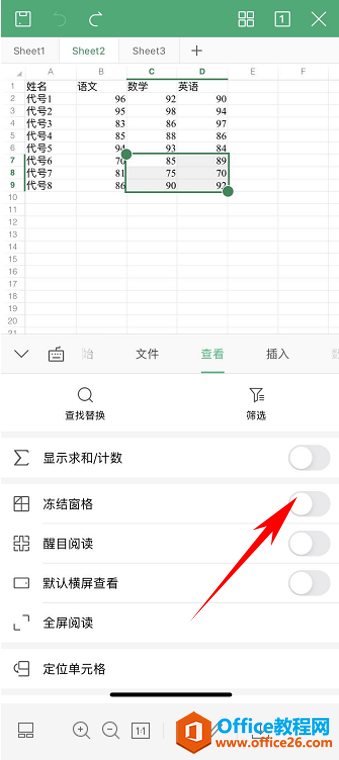
如何给WPS Office 手机版表格添加框线
我们在利用手机WPSOffice表格数据来办公时间,如果想给表格数据添加边框线,使我们的数据更清晰明了,该怎么操作呢?今天我们一起学习一下WPSOffice手机版表格如何添加框线。首先,打开



